今天給大家帶來卸載Thinkpad預裝係統中的沒有的一些軟件的方式有哪些?,如何卸載Thinkpad預裝係統中的沒有的一些軟件?,,讓您輕鬆解決問題。
近來經常看到有好多朋友抱怨自己剛買的本本(預裝的原廠係統),裝上其他軟件後,係統速度逐漸慢了起來。無論是啟動程序,還是鼠標右鍵點擊,都特別慢,究其原因,就是預裝的係統過於臃腫,那麼下麵我就為朋友指引出行之有效的解決方案來,為大家的原廠係統減減負。o(∩_∩)o具體方法如下:
1第一部分:卸載程序
依次進入“開始→卸載程序”
①首當其衝的就是諾頓殺軟。名稱是Norton Internet Security,從中找到它們,雙擊即可開始卸載。卸載後別重啟,再卸載其他的軟件。我們可以換其他的小型殺軟,如微軟MSE、小紅傘、ESET等等這些輕量級軟件,以節省資源的占用。
②Lenovo自帶的兩個工具:Lenovo ThinkVantage Toolbox和Lenovo SimpleTap。經我個人的長期觀察,這兩個工具在任務管理器中占用的非常大,Toolbox雖可以開機禁止,但它卻總是不定期地啟動,而一啟動就非常卡。SimpleTap根本沒法開機禁止,在任務管理器所顯示的進程當中,占用也非常大。故而可卸載它們,不是特別重要的工具。
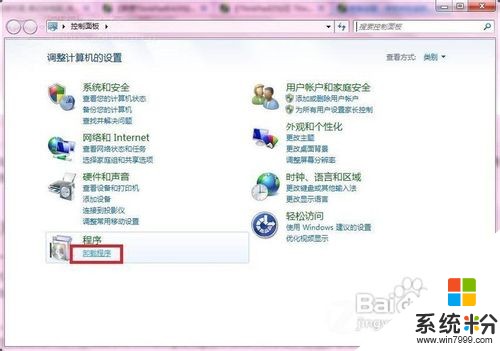 2
2第二部分:控製開機啟動項、係統配置設定
點擊開始菜單,輸入“係統配置”,然後Enter進入。
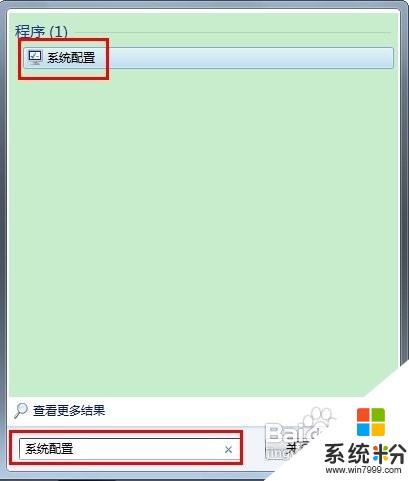 3
3點擊“引導”選項卡,接著點擊“高級選項”,
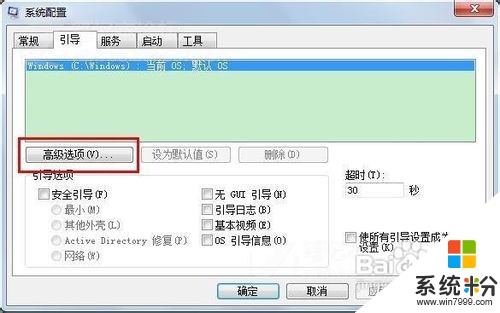
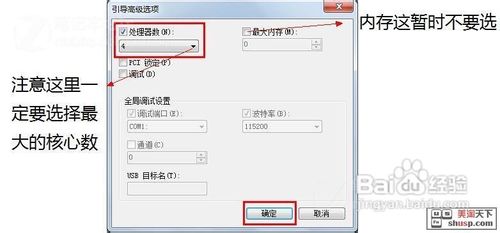 4
4確定後,點擊“啟動”選項卡,一般是硬件控製台、殺毒軟件、電源管理、APS硬盤保護這些都開機啟動,其他的應用軟件啟動項無需啟動。像如圖中的這些選項須開機啟動,剩下的不用啟動了。
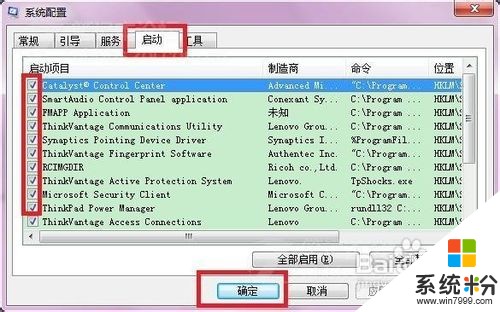 5
5下麵的服務名稱建議禁用:
Diagnostic Policy Service
Diagnostic Service Host
Diagnostic System Host
Program Compatibility Assistant Service
Security Center
Tablet PC Input Service
Windows Backup
Windows Defender
Windows Error Reporting Service
Windows Time
在這個窗口中找到這些服務,分別雙擊它們,然後按照圖中的次序操作:
 6
6好了,至此所有的操作完畢,重啟電腦,上述設置才能生效。
以上就是卸載Thinkpad預裝係統中的沒有的一些軟件的方式有哪些?,如何卸載Thinkpad預裝係統中的沒有的一些軟件?,教程,希望本文中能幫您解決問題。
電腦軟件相關教程